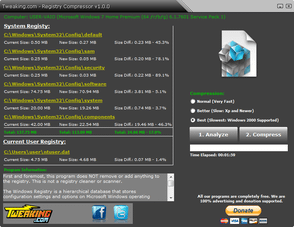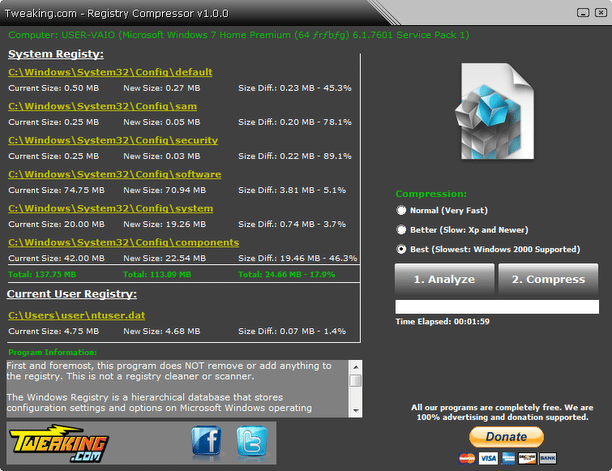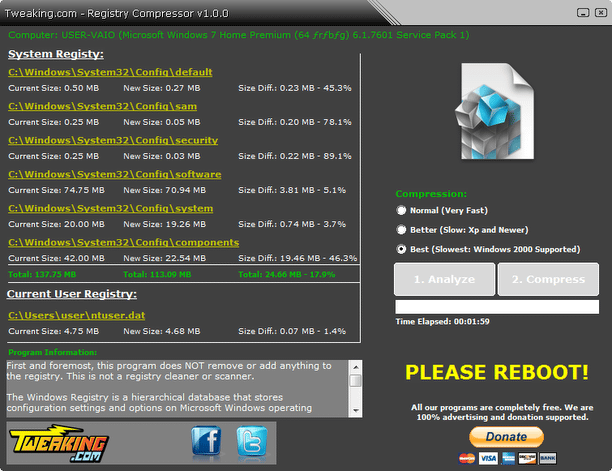肥大化したレジストリを、再構築!「Tweaking.com - Registry Compressor」。
Tweaking.com - Registry Compressor
Tweaking.com - Registry Compressor
レジストリ内に生じた無駄なスペースを排除し、レジストリをコンパクトな状態に戻してくれるソフト。
知らずのうちに肥大化してしまったレジストリを、ボタンクリックだけで最適な状態に戻すことができます。
最適化前後のレジストリサイズを比較する機能 などが付いています。
「Tweaking.com - Registry Compressor」は、シンプルなレジストリ再構築ツールです。
色々なソフトをインストール / アンインストール したりしているうちに肥大化したレジストリを、無駄のないコンパクトな状態に戻してくれる... というレジストリデフラグツールで、シンプルかつ手軽に使えるところが最大の特徴※1。
1
レジストリ内の無効データを削除するソフトではない。
レジストリ内のデータを再配置&無駄な空きスペースを排除する ことで、レジストリへアクセスする際の余計な負荷をなくしてくれる。
操作は一画面内で済ませることができ、基本的にボタンをクリック → Windows を再起動させるだけ で使えるようになっています。
最適化の方法は 3 つの中から選ぶことができ、状況に応じて使い分けることが可能です※2。
(高速 / 普通 / ゆっくり)
2 Windows 2000 を使用している場合、最適化の方法は 1 つ(ゆっくり)しか選べない。
ちなみに、インストール不要のポータブルバージョンも用意されています。
使い方は以下のとおり。
- 起動中のソフトがある場合は、それらを終了させておきます。
- 「RegistryCompressor.exe」を実行します。
- メイン画面が表示されます。
まず、画面右側にある「Compression」欄で、レジストリの最適化レベルを指定します。
レベルは、- Normal (Very Fast) - 処理速度は速いが、最適化の度合いは最も低い
- Better (Slow: Xp and Newer) - 処理速度は速くないが、「Normal」よりも最適化する
- Best (Slowest: Windows 2000 Supported) - 処理速度は遅いが、徹底的に最適化する
Windows 2000 を使用している場合は、「Best (Slowest: Windows 2000 Supported) 」を選択して下さい。 - 続いて、「1. Analyze」ボタンをクリックします。
- レジストリデータの解析処理が開始されるので、しばらく待ちます。
- 分析が終了すると、画面左側の欄に “ 現在のレジストリサイズ&圧縮後のレジストリサイズ ” がハイブごとに表示されます※3。
3 「Current Size」が現在のサイズで、「New Size」が圧縮後のサイズ。
(「Size Diff」は、圧縮サイズ&圧縮率)
一応これらの情報を確認し、画面右端にある「2. Compress」ボタンをクリック。 - すると、レジストリの圧縮処理が開始されます。
- 少し待ち、画面右下に「PLEASE REBOOT!」と表示されたら最適化完了。 あとは、Windows を再起動させればOK です。
| Registry Compressor TOPへ |
アップデートなど
おすすめフリーソフト
おすすめフリーソフト
スポンサードリンク